在三星手機上關閉 Galaxy AI 的說明

如果您不再需要在三星手機上使用 Galaxy AI,您可以透過非常簡單的操作將其關閉。以下是關閉三星手機上 Galaxy AI 的說明。
Bloket.com是一個幫助教師透過學習遊戲輕鬆地向學生傳授知識的平台。同時,它可以幫助學生產生興趣並更容易吸收新知識。讓我們馬上學習這個有趣的應用程式。
目錄
為了能夠使用 Bloket,您需要做的第一件事就是為自己建立一個帳戶。
步驟1:造訪blooket.com,然後點擊介面右上角的「註冊」 。

步驟 2:有兩種註冊方式供您選擇:透過 Google 帳戶或電子郵件。本文將指導您透過電子郵件註冊。不過透過 Google 帳戶註冊的方式是類似的。

步驟 3:您需要填寫所有資訊才能繼續註冊,包括:
然後勾選條款方塊並點擊註冊按鈕。

步驟4:成功註冊帳戶後,您需要選擇要使用的帳戶類型。哪位老師或學生。
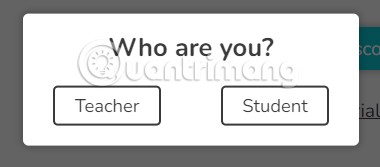
這樣您就完成了建立 Blocket 帳戶的過程。
完成帳戶建立流程後,您將進入歡迎之旅,探索 Blooket 的酷炫功能。
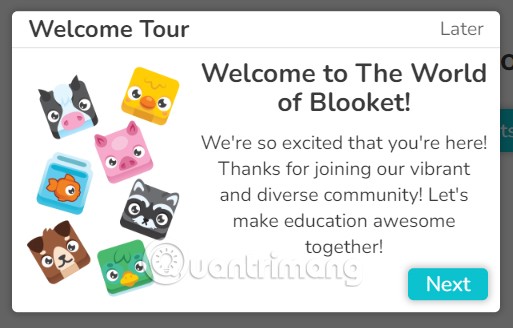
要玩 Bloket,老師需要在螢幕上創建一組具有獨特遊戲模式的問題。學生將在自己的設備上參加比賽並完成遊戲。
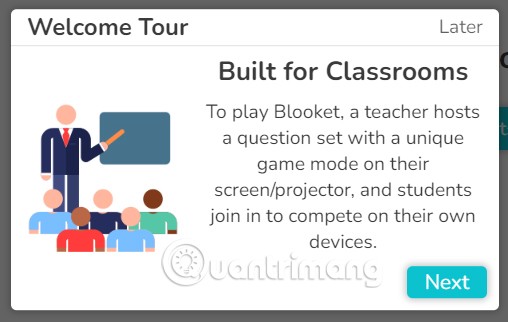
教師可以創建自己獨特的問題集或使用 Blokeet 的搜尋功能發現新問題。 Blookets 還包含詳細的比賽日程報告,以便教師可以追蹤學生的進度。
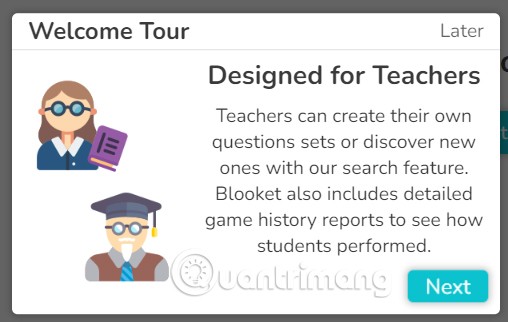
透過使用學生帳戶,學生可以追蹤他們的學習進度並創建自己的問題集。您也可以購買或出售 Blooks 或參加世界各地的活動。
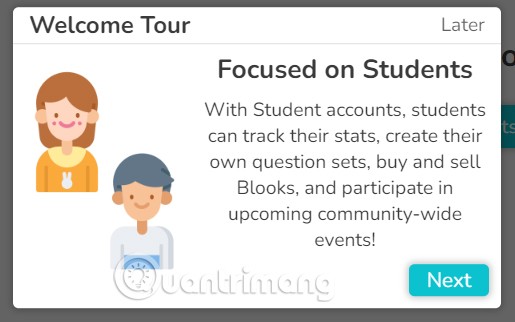
您可以自由探索新事物。 Blooket 將始終更新最新活動並帶來創意十足的遊戲模式,讓學習變得更加有趣。
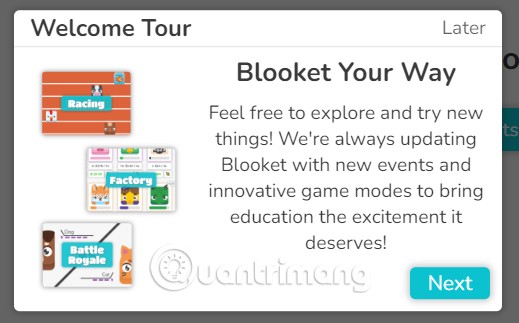
對於 Bloket 的新用戶,這裡有一些需要了解的要點。
無論您是建立自己的測驗、使用轉換器匯入一組問題,還是在 Discover 資料庫中尋找現有測驗,Blooket 一定能幫助您獲得課堂所需的測驗。
建立問題集所需的一切都在「建立問題集」頁面上。教師只需在相應的欄位中填寫資訊即可。
Blooket 提供多種獨特而令人興奮的遊戲模式,教師可以選擇,讓他們的課堂更加有趣。
老師只需在教室前的大螢幕上打開一個遊戲。然後,學生將使用遊戲 ID 在個人裝置上參與並競爭完成遊戲。
透過 Bloket 遊戲,學生不僅可以玩得開心,還可以回答問題來複習課堂上教授的內容。
透過詳細的成績報告和問題分析,教師可以輕鬆了解學生的表現並確定每個科目需要複習的領域。
希望透過本文您已經掌握了Blocket的基本用法。希望您很快就能順利使用此應用程式上的所有功能。
如果您不再需要在三星手機上使用 Galaxy AI,您可以透過非常簡單的操作將其關閉。以下是關閉三星手機上 Galaxy AI 的說明。
如果您不需要在 Instagram 上使用任何 AI 角色,您也可以快速將其刪除。這是在 Instagram 上刪除 AI 角色的指南。
Excel 中的 delta 符號,又稱為三角形符號,在統計資料表中使用較多,用來表示增加或減少的數字,或根據使用者意願表示任何資料。
除了共享顯示所有工作表的 Google Sheets 檔案外,使用者還可以選擇共享 Google Sheets 資料區域或共享 Google Sheets 上的工作表。
基本上,在 iPhone 上刪除 eSIM 的操作也很簡單,我們可以遵循。以下是在 iPhone 上移除 eSIM 的說明。
除了在 iPhone 上將 Live Photos 儲存為影片之外,用戶還可以非常簡單地在 iPhone 上將 Live Photos 轉換為 Boomerang。
許多應用程式在您使用 FaceTime 時會自動啟用 SharePlay,這可能會導致您意外按錯按鈕並破壞正在進行的視訊通話。
當您啟用「點擊執行」時,該功能會運行並瞭解您點擊的文字或圖像,然後做出判斷以提供相關的上下文操作。
打開鍵盤背光會使鍵盤發光,這在光線不足的情況下操作時很有用,或者讓您的遊戲角落看起來更酷。以下有 4 種方法可以開啟筆記型電腦鍵盤燈供您選擇。
有許多方法可以在 Windows 10 上進入安全模式,以防您無法進入 Windows。若要在啟動電腦時進入安全模式 Windows 10,請參閱下方來自 WebTech360 的文章。
Grok AI 現在已擴展其 AI 照片產生器,將個人照片轉換為新的風格,例如使用著名動畫電影創建吉卜力工作室風格的照片。
Google One AI Premium 提供 1 個月的免費試用,用戶註冊即可體驗 Gemini Advanced 助理等多項升級功能。
從 iOS 18.4 開始,蘋果允許用戶決定是否在 Safari 中顯示最近的搜尋。
Windows 11 在截圖工具中整合了 Clipchamp 影片編輯器,以便用戶可以隨意編輯視頻,而無需使用其他應用程式。
漏斗圖通常描述不同階段如何合併為較小的輸出。這是在 PowerPoint 中建立漏斗圖的指南。













